在 Windows 中進行復原金鑰迴圈失敗時,略過 BitLocker
摘要: BitLocker 復原金鑰無法運作,或是無法使用此復原金鑰解除鎖定?瞭解如何略過 BitLocker,並在卡在復原藍色畫面時從命令提示字元解除鎖定。
本文章適用於
本文章不適用於
本文無關於任何特定產品。
本文未識別所有產品版本。
說明
您的 Windows 電腦會持續以重複的迴圈要求提供 BitLocker 復原金鑰。即使您輸入正確的金鑰,系統也會接受它,但隨後再次請求它,而不是啟動 Windows。
本文說明如何修正此問題並正常啟動電腦。
開始之前需要什麼
- 您的 48 位 BitLocker 復原金鑰
- 存取您的電腦(即使它無法完全啟動)
哪裡可以找到您的復原金鑰:
- 在您的Microsoft帳戶中 ,account.microsoft.com/devices/recoverykey
- 在您組織的 Active Directory 中 (如果這是工作電腦)
- 在您儲存它的 USB 磁碟機上
- 在您第一次設定 BitLocker 時所建立的列印輸出中
如何修正 BitLocker 復原金鑰迴圈
請遵循這些步驟停止迴圈並正常啟動 Windows:
步驟 1:開啟命令提示字元
- 在要求提供復原金鑰的畫面中,選取底部的 跳過此磁碟機 。
- 選取 進階選項。
- 選取故障診斷。
- 再次選取 進階選項 。
- 選取 命令提示字元。

步驟 2:檢查您的磁碟機狀態
- 在命令提示字元視窗中,輸入下列命令,然後按下 Enter 鍵:
manage-bde -status c: - 查看顯示的資訊。找到 顯示「鎖定狀態」的行。它將顯示以下任一資訊:
- 已鎖定 (您需要繼續執行步驟 3)
- 已解除鎖定 (跳至步驟 4)

步驟 3:解除鎖定您的磁碟機
只有在步驟 2 的磁碟機顯示為「鎖定」時,才執行此步驟。
- 鍵入以下命令,將示例數位替換為實際的 48 位恢復金鑰:
manage-bde -unlock c: -rp XXXXXX-XXXXXX-XXXXXX-XXXXXX-XXXXXX-XXXXXX-XXXXXX-XXXXXX注意:您的復原金鑰為 48 位數字,並以破折號分隔。請務必使用裝置專屬的復原金鑰。 - 按 Enter 鍵。
- 等待顯示 「已成功解鎖卷 C:」的訊息。

步驟 4:暫時關閉 BitLocker 保護
- 輸入下列命令,然後按下 Enter 鍵:
manage-bde -protectors -disable c: - 等待訊息指出 C: 卷 的保護已暫停 或 金鑰保護程式已停用。
注意:這不會從您的電腦移除 BitLocker,只會暫時暫停,讓 Windows 可以正常啟動。

步驟 5:重新啟動電腦
- 輸入下列命令,然後按下 Enter 鍵:
exit - 選取 繼續 或 退出,然後繼續前往 Windows。
您的電腦現在應可正常啟動 Windows,無需要求復原金鑰。
步驟 6:重新開啟 BitLocker 保護
Windows 啟動後,您必須重新開啟 BitLocker 保護:
- 選取 開始 ,然後在搜尋方塊中輸入 bitlocker 。
- 從結果中選取 「管理 BitLocker 」。
- 在 BitLocker 視窗中找到您的磁碟機 (通常是 C:)。
- 選取磁碟機旁 的繼續保護 。
- 等待顯示保護再次啟用的訊息。
您的電腦現在受到完整保護,應可正常運作。
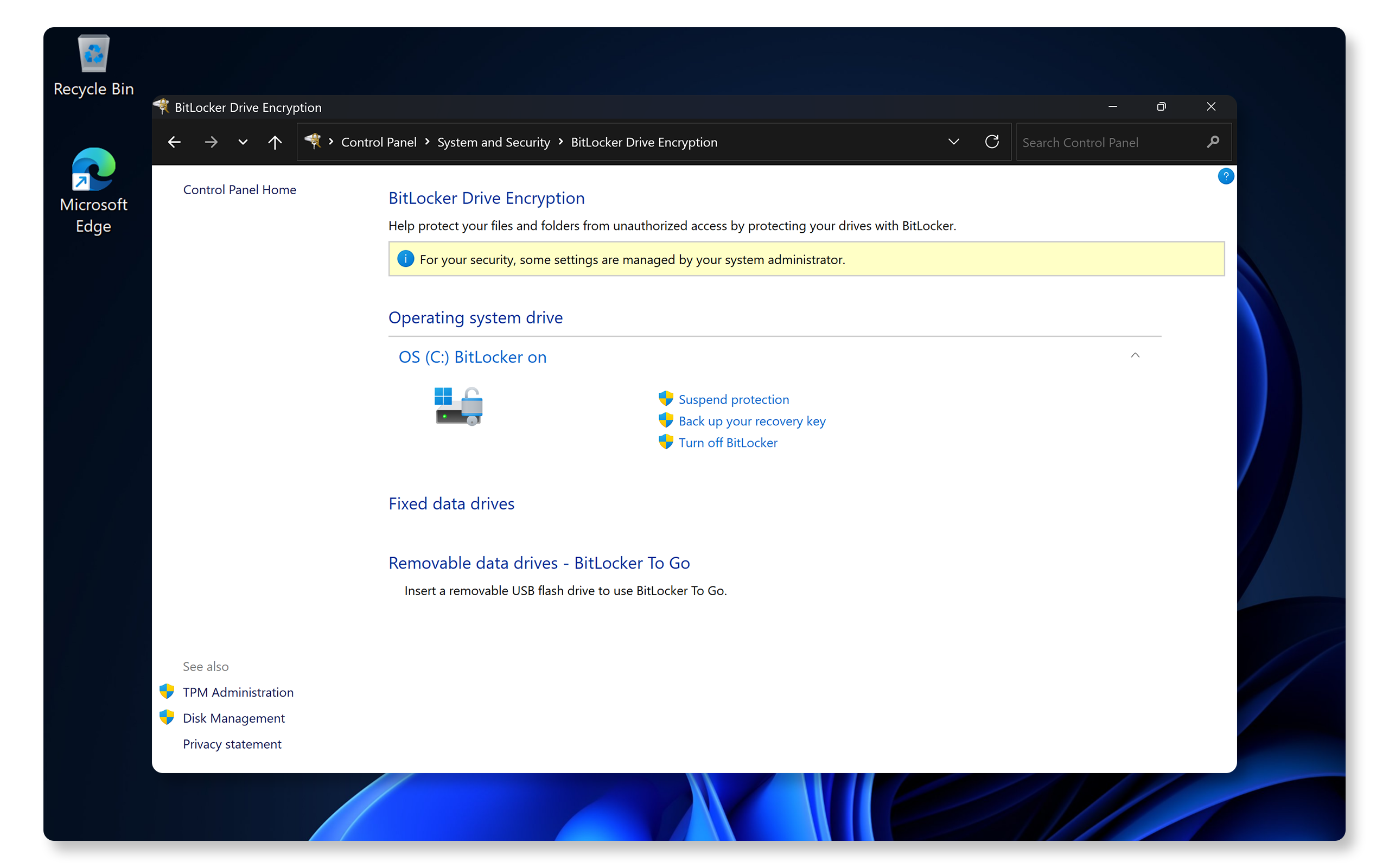
如果這些步驟不起作用
如果您在執行以下步驟後仍然遇到問題:
- 確保您使用的是正確的恢復金鑰。如果保存了多個恢復金鑰,請嘗試每個恢復金鑰。
為什麼會出現此問題
下列情況可能會發生此 BitLocker 迴圈:
- Windows 更新變更安全性設定
- 電腦的硬體組態變更
- BitLocker 和 Windows 之間發生暫時的通訊問題
上述步驟可透過暫時暫停 BitLocker 保護來修正問題,讓 Windows 正常啟動,然後在 Windows 執行時重新啟用保護。
其他資訊
 保固過期?沒問題。瀏覽 Dell.com/support 網站,輸入您的 Dell 產品服務編號,並檢視我們提供的內容。
保固過期?沒問題。瀏覽 Dell.com/support 網站,輸入您的 Dell 產品服務編號,並檢視我們提供的內容。
注意:提供的內容僅適用於美國、加拿大、英國、法國、德國、中國和日本的個人電腦客戶。不適用於伺服器和儲存裝置。
受影響的產品
Alienware, Dell All-in-One, Dell Pro Max Micro, Dell Pro Max Slim, Dell Pro Max Tower, Dell Pro Micro, Dell Pro Slim, Dell Pro Tower, Dell Slim, Dell Tower, Inspiron, Legacy Desktop Models, OptiPlex, Vostro, XPS, G Series, G Series, Alienware
, Dell Plus, Dell Pro, Dell Pro Max, Dell Pro Plus, Dell Pro Premium, Inspiron, Latitude, Dell Pro Rugged, Vostro, XPS, Legacy Laptop Models, Fixed Workstations, Mobile Workstations, Dell Pro Max Micro XE FCM2250, Dell Pro Max Slim XE FCS1250, Dell Pro Max Tower T2 XE FCT2250, Dell Pro Micro Plus XE QBM1250, Dell Pro Slim Plus XE5 QBS1250, Dell Pro Tower Plus XE5 QBT1250
...
文章屬性
文章編號: 000130549
文章類型: How To
上次修改時間: 21 11月 2025
版本: 16
向其他 Dell 使用者尋求您問題的答案
支援服務
檢查您的裝置是否在支援服務的涵蓋範圍內。